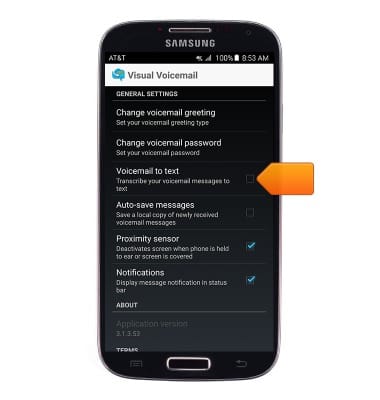Configurar correo de voz
¿Con qué dispositivo necesitas ayuda?
Configurar correo de voz
Configura el correo de voz en tu dispositivo.
INSTRUCCIONES E INFORMACIÓN
- Desde la pantalla de inicio, toca Play Store.
Importante: también, puedes configurar el correo de voz al tocar el ícono Phone, luego mantén oprimida la tecla número 1 . Si se te indica, ingresa la contraseña del correo de voz y luego sigue las indicaciones para configurar tu correo de voz.
- Toca el ícono Search.
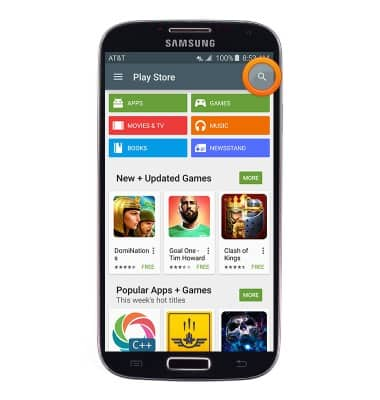
- Ingresa al correo de voz de AT&T y luego toca el ícono Search.

- Ingresa a AT&T Visual Voicemail.
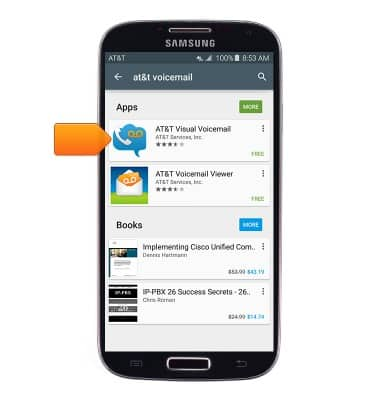
- Toca INSTALL.
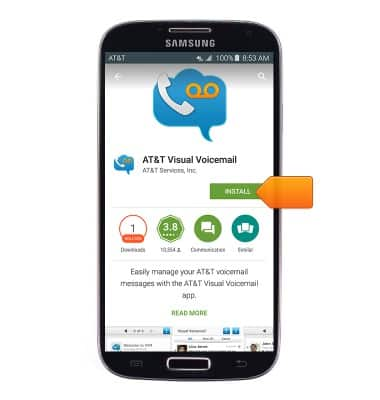
- Toca ACCEPT.
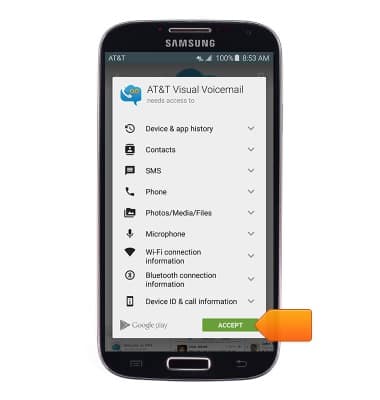
- Toca OPEN.
Importante: también puedes tener acceso a la aplicación AT&T Visual Voicemail en la lista de aplicaciones del dispositivo.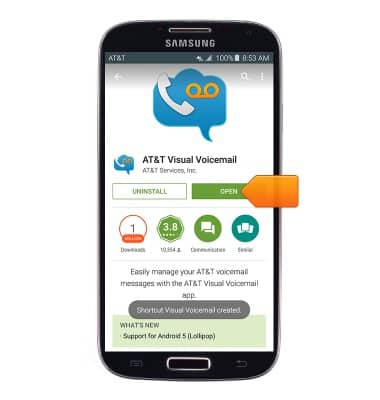
- Elige Call Voicemail.
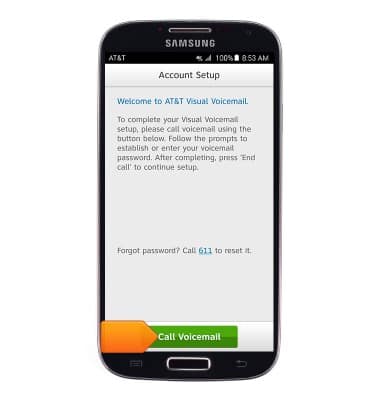
- Ingresa la contraseña de tu correo de voz y luego toca End call.
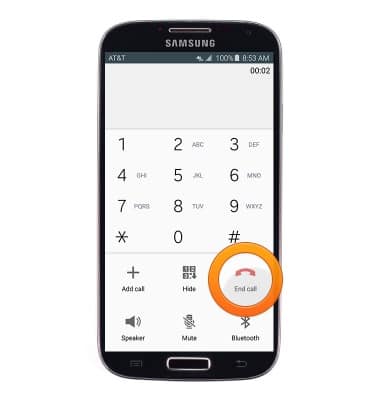
- Toca Accept.
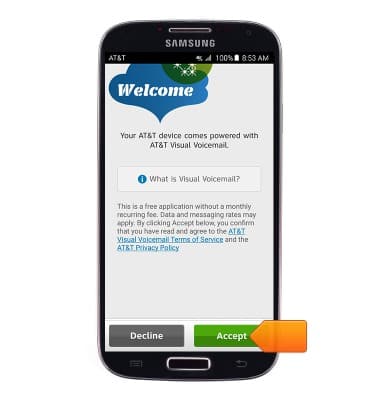
- Ingresa tu contraseña de correo de voz y luego toca Continue.
Importante: si eres cliente nuevo y no creaste un buzón de correo de voz, se te pedirá que configures tu correo de voz y elijas una contraseña y un saludo. A algunos clientes actuales se les solicitará que llamen al correo de voz e ingresen la contraseña del correo de voz actual. Si olvidaste la contraseña de tu correo de voz, no podrás ingresar al correo de voz hasta que restablezcas la contraseña.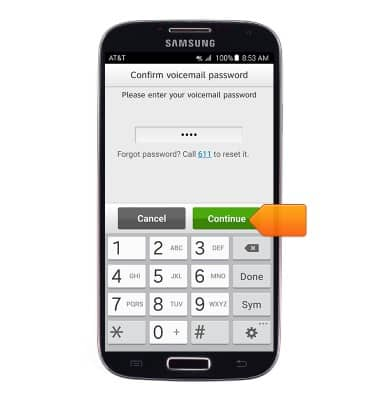
- Toca Finish.
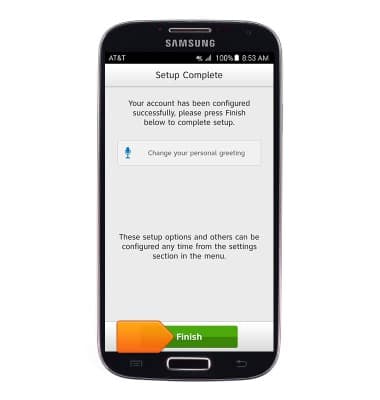
- Visual Voicemail ahora está listo para usar.
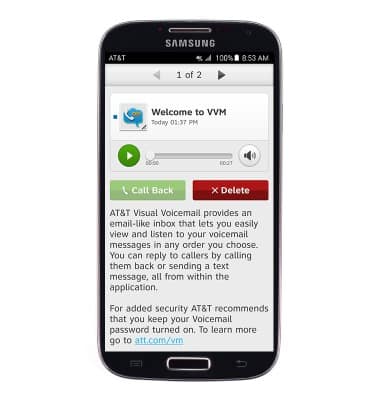
- Para habilitar la transcripción del correo de voz, toca la tecla Menu.
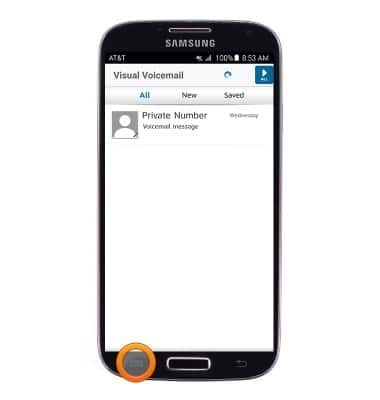
- Toca Settings.
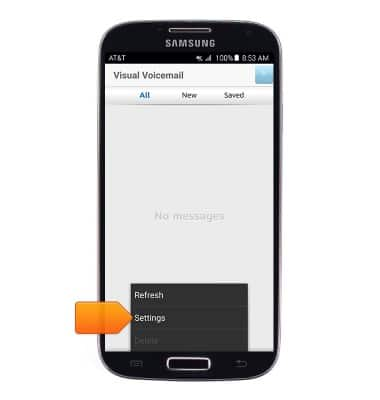
- Toca la casilla Voicemail to text para activar o desactivar la función de correo de voz a texto.
Importante: consulta Obtener acceso al correo de voz para obtener consejos para administrar el correo de voz. Ingresa a solucionar problemas del correo de voz para obtener soluciones para los problemas comunes en el correo de voz.